python (pyqt) 表格显示图片的实现方式
作者:qq_278667286
这篇文章主要介绍了python (pyqt) 表格显示图片的实现方式,具有很好的参考价值,希望对大家有所帮助,如有错误或未考虑完全的地方,望不吝赐教
python (pyqt) 表格显示图片
调用接口
激活显示数据所包含的图片:
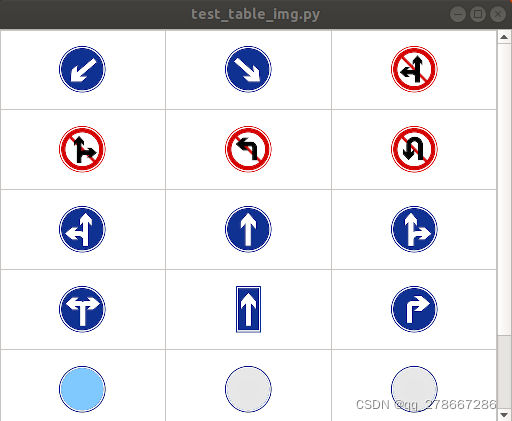
停止调用接口
几秒钟后表格填充固定图片显示为灰色:
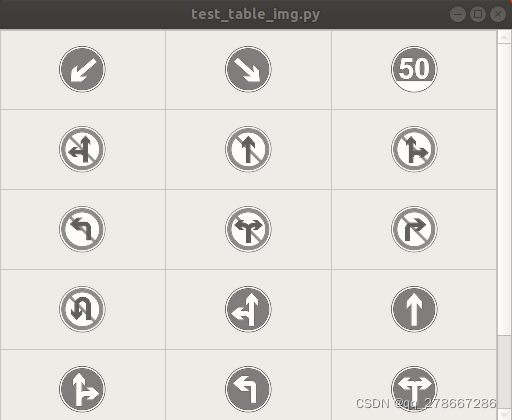
代码
#!/usr/bin/env python
# coding=utf-8
# -*- coding: utf-8 -*-
import sys, os
import yaml
from PyQt5.QtWidgets import *
from PyQt5.QtGui import *
from PyQt5.QtCore import *
import random
class IconDelegate(QStyledItemDelegate):
def initStyleOption(self, option, index):
super(IconDelegate, self).initStyleOption(option, index)
if option.features & QStyleOptionViewItem.HasDecoration:
s = option.decorationSize
s.setWidth(option.rect.width())
option.decorationSize = s
class VisionDetectTable(QWidget):
data_signal = pyqtSignal(list)
Instance = None
@classmethod
def ShowDetectData(cls, list):
if cls.Instance:
cls.Instance.data_signal.emit(list)
def __init__(self, file_path=None):
super(VisionDetectTable, self).__init__()
self.columnCount = 3
self.rowCount = 5
self.count = 0
self.detect = []
# QWidget.__init__()
self.file_path = sys.path[0] + "/vision_detect/"
if file_path:
self.file_path = file_path
self.loadyaml()
self.initUI()
self.data_signal.connect(self.setData)
VisionDetectTable.Instance = self
self.freeze()
self.timer_freeze = QTimer(self)
self.timer_freeze_flag = 0
self.timer_freeze.timeout.connect(self.freeze_check)
self.timer_freeze.start(3000)
# test
self.timer = QTimer(self)
self.timer.timeout.connect(self.showTest)
self.timer.start(7000)
def freeze_check(self):
if self.timer_freeze_flag >= 0:
self.timer_freeze_flag = self.timer_freeze_flag - 1
if self.timer_freeze_flag == 0:
self.freeze()
pass
def unfreeze(self):
self.timer_freeze_flag = 2
self.setEnabled(True)
pass
def freeze(self):
self.detect = self.vision_detect_list
self.showData()
self.setEnabled(False)
pass
def loadyaml(self):
p = os.path.abspath(self.file_path + "info.yaml") # 加载自动启动进程的配置文件
f = open(p, 'r') # 当前python目录/filename
d = yaml.load(f)
self.vision_detect_list = d["info"]
self.vision_detect_list_obj = {}
# print self.vision_detect_list
'''
- id: 0
label: keep_left
name: keep_left
namecn: 靠左
icon: traffic_sign_icon/keep_left.png
- id: 1
label: keep_right
name: keep_right
namecn: 靠右
icon: traffic_sign_icon/keep_right.png
- id: 2
label: limit_50
name: limit_50
namecn: 限速50
icon: traffic_sign_icon/limit_50.png
'''
f.close()
for i in self.vision_detect_list:
self.vision_detect_list_obj[i["label"]] = i
print
i["icon"]
self.vision_detect_list_obj[i["label"]] = i
def showTest(self):
self.count = self.count + 1
print
self.count
fakedata = []
for i in self.vision_detect_list:
if random.random() > 0.5:
fakedata.append(i)
# self.setData(fakedata)
VisionDetectTable.ShowDetectData(fakedata)
pass
def setData(self, lst):
self.unfreeze()
self.detect = lst
self.showData()
pass
def showData(self):
l = len(self.detect)
# self.table.clear()
self.table.clearContents()
mc = self.columnCount * self.rowCount
empty = mc - l
for k in range(l):
i = k / self.columnCount
j = k % self.columnCount
item = self.detect[k]
# self.table.clearCellWidget(i, j)
tcw = self.tableCellWidget(item)
self.table.setCellWidget(i, j, tcw)
# print k
if empty > 0:
item = {"label": "empty"}
while l < mc:
i = l / self.columnCount
j = l % self.columnCount
# item = self.detect[k]
# self.table.clearCellWidget(i, j)
tcw = self.tableCellWidget(item)
self.table.setCellWidget(i, j, tcw)
l = l + 1
pass
def tableCellWidget(self, item):
nm = item["label"]
widget = QWidget()
score=""
if "score" in item:
score=str(item["score"])
widget.setToolTip(nm+":"+score)
hLayout = QVBoxLayout()
hLayout.setContentsMargins(0, 0, 0, 0)
widget.setLayout(hLayout)
label = QLabel("")
label.setAlignment(Qt.AlignCenter) # 水平居中
if not nm in self.vision_detect_list_obj:
nm="other_sign"
#
imgsrc = self.file_path + self.vision_detect_list_obj[nm]["icon"]
label.setPixmap(QPixmap(imgsrc).scaled(50, 50)) # 只有图片
# labeltxt = QLabel(r'0.5 ')
# labeltxt.setAlignment(Qt.AlignCenter) # 水平居中
hLayout.addWidget(label)
# hLayout.addWidget(labeltxt)
return widget
pass
def initUI(self):
layout = QHBoxLayout()
layout.setContentsMargins(0, 0, 0, 0)
table = QTableWidget()
table.horizontalHeader().setSectionResizeMode(QHeaderView.Interactive | QHeaderView.Stretch)
# table.setGeometry(QRect(0, 0, self.geometry().width(), self.geometry().height() - 40))
table.setColumnCount(self.columnCount)
table.setRowCount(self.rowCount)
# table.setEditTriggers(QAbstractItemView.NoEditTriggers)
table.setSelectionMode(QAbstractItemView.NoSelection)
table.setFocusPolicy(Qt.NoFocus)
# for i in QAbstractItemView:
print
QAbstractItemView
self.setStyleSheet("QTableWidget::item:selected{ background-color: rgb(255,0,0);}") # 或#ffffff
self.setStyleSheet("QTableWidget::item:focus{ background-color: rgb(0,255,255);}")
# self.setStyleSheet("QTableView:item:selected {background-color: #FF9900; color: #0000FF}\n"
# "QTableView:item:selected:focus {background-color: #ffff00; color: #FFffFF}")
# table.setHorizontalHeaderLabels(['图片1', '图片2', '图片3'])
table.verticalHeader().setVisible(False)
table.horizontalHeader().setVisible(False)
table.setDragEnabled(False)
# table.setIconSize(QSize(50, 50))
# delegate = IconDelegate(table)
# table.setItemDelegate(delegate)
for i in range(self.columnCount): # 让列宽和图片相同
table.setColumnWidth(i, 100)
for i in range(self.rowCount): # 让行高和图片相同
table.setRowHeight(i, 80)
layout.addWidget(table)
self.setLayout(layout)
self.table = table
# self.table.setFixedSize(layout.sizeHint())
def resizeEvent(self, e):
self.table.resize(self.width(), self.height())
# self.table.move(10, 20)
if __name__ == '__main__':
app = QApplication(sys.argv)
layout = QVBoxLayout()
layout.setContentsMargins(0, 0, 0, 0)
widget = QWidget()
widget.setLayout(layout)
# widget.setStyleSheet('.QWidget{border-style:solid;border-width:3;margin:1px;padding:10px;border-color: red yellow blue green;}')
widget.show()
vdt = VisionDetectTable()
# vdt.setContentsMargins(0, 0, 0, 0)
layout.addWidget(vdt)
# layout.addWidget(vdt,0,Qt.AlignCenter )
# vdt.show()
sys.exit(app.exec_())总结
以上为个人经验,希望能给大家一个参考,也希望大家多多支持脚本之家。
